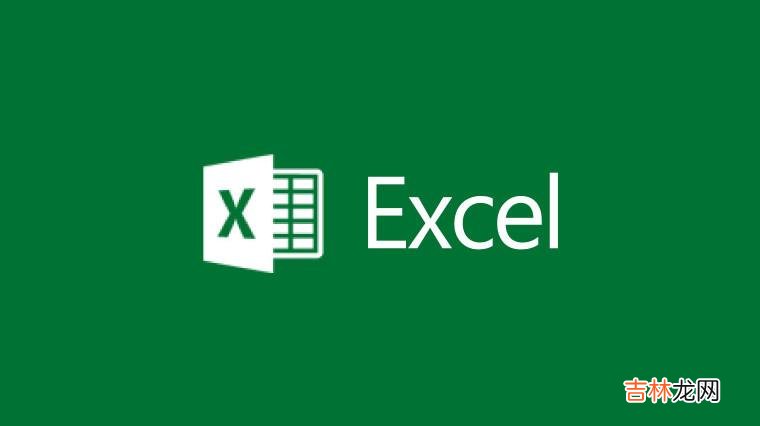
文章插图
Excel文件太长该怎么打印呢?excel中数据很多的时候是没办法打印到同一页纸张上去的,下面分享excel分页打印教程,一起来看看吧 。
1、如图所示我想将此表分三页打印,每个班占据一页纸,首先需要点击“视图” 。
2、然后需要点击分页“预览” 。
3、然后会进入“分页预览”界面 。
4、鼠标选中此单元格,单击右键,然后点击插入“分页符” 。这时将在两个班级之间插入分页符 。
5、插入后的效果如下,可以看到两个班之间已经被蓝色的分页符线条分开了 。
6、鼠标定位到此位置,然后再次右键点击插入分页符,在另两个班级之间插入分页符 。
7、点击预览之后观察箭头所指位置,这个表格已经被分成三页显示了 。
以上是Excel怎么使用分页打印 excel分页打印图文教程的全部内容,希望对大家有所帮助,感谢您对www.diannaow.cn的支持,更多软件教程请关注www.diannaow.cn 。
【Excel怎么使用分页打印 excel分页打印图文教程】
经验总结扩展阅读
- excel2010怎么插入图片
- 简单易学:在Excel图表中添加次坐标轴
- Excel2010怎么冻结窗口
- excel中怎么设置页码
- excel数据怎么对比分析?数据比对查找技巧
- excel没保存怎么办,找回excel未保存数据
- excel函数公式大全
- Excel中人民币货币符号怎么打出来
- Excel 2007单元格批注
- excel身份证号码格式怎么设置

















